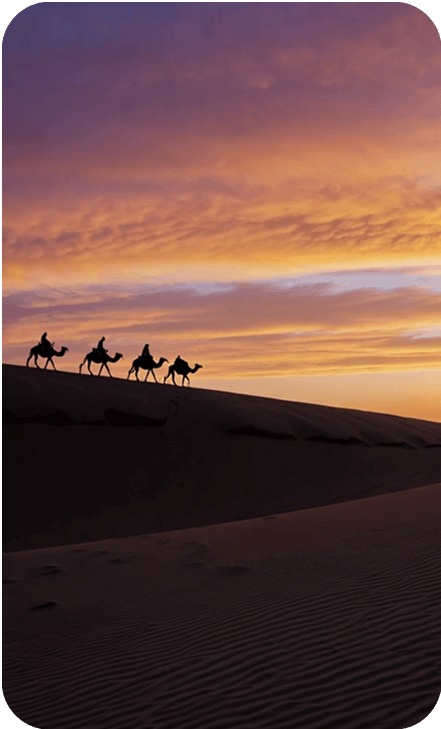
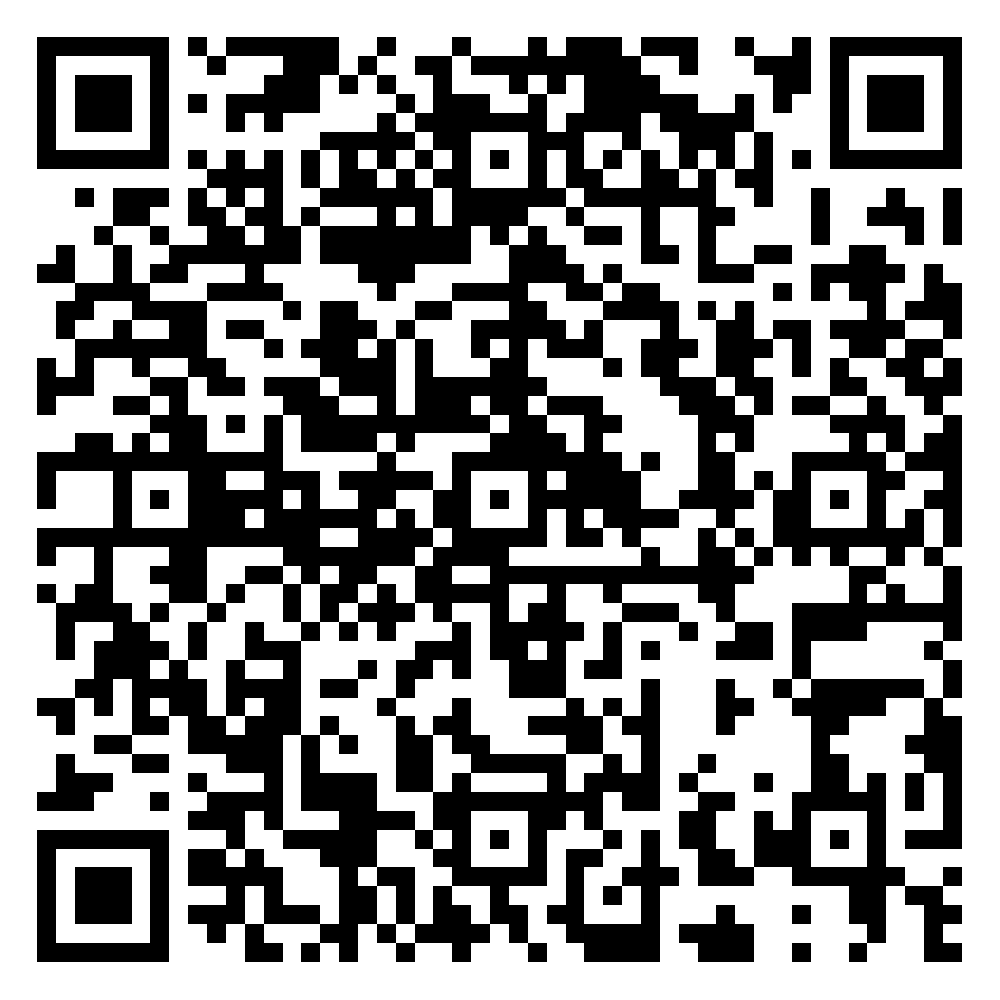

Häufig gestellte Fragen
- 1
Was ist Bing Image Creator?
Bing Image Creator ist ein Bing-Produkt, das Ihnen hilft, KI-Bilder zu generieren. Basierend auf einer Texteingabe generiert unsere KI Bilder, die zur Eingabeaufforderung passen.
- 2
Wie verwende ich den Bing Image Creator?
Bing Image Creator ist ein fantastisches Tool, das für alle mit einem Microsoft-Konto (MSA) kostenlos ist! Registrieren Sie sich für ein neues Microsoft-Konto oder melden Sie sich bei Ihrem bestehenden Microsoft-Konto an, und schon können Sie beeindruckende Bilder erstellen.
Bing Image Creator hat zwei Erstellungsgeschwindigkeiten: schnelle Erstellung und Standarderstellung. Jeden Tag erhalten Sie 15 kostenlose schnelle Bilderstellungen mit der besten Qualität und der schnellsten Geschwindigkeit von Bing Image Creator. Wenn Sie Ihre 15 schnellen kostenlosen Bilderstellungen aufgebraucht haben, werden sie am nächsten Tag wieder aufgefüllt!
Sie können die schnelle Erstellungserfahrung des Bing Image Creator weiterhin genießen, indem Sie Microsoft Rewards-Punkte verwenden, oder Sie können kostenlos mit unserer Standardgeschwindigkeit fortfahren, wenn Sie nichts gegen das Warten haben. Die Standarderstellung ist langsamer als die schnelle Erstellung, sodass die Generierung von Bildern länger dauert.
Bing Image Creator ist für Benutzer, die sich mit einem Microsoft Entra ID angemeldet haben (normalerweise ein Geschäfts-, Schul- oder Unikonto), nicht verfügbar.
Viel Spaß beim Erstellen!
- 3
Wie melde ich mich beim Bing Image Creator an?
Führen Sie die folgenden Schritte aus, um sich bei Bing Image Creator anzumelden:
- Wechseln Sie zur Bing Image Creator-Website oder öffnen Sie die mobile Bing-App und navigieren Sie zur Bing Image Creator-Miniapp innerhalb der Bing-App.
- Zum Erstellen anmelden.
- Klicken Sie auf der Bing Image Creator-Website auf die Schaltfläche "Zum Erstellen anmelden", die oben rechts auf Ihrem Bildschirm angezeigt wird.
- Klicken Sie in der mobilen App auf die Schaltfläche „Anmelden und Erstellen“, die auf der rechten Seite des Bildschirms angezeigt wird.
- Erstellen Sie ein neues Konto oder melden Sie sich bei Ihrem bestehenden Microsoft-Konto (MSA) an, indem Sie Ihre MSA-Anmeldeinformationen eingeben.
- 4
Was ist Bing Video Creator?
Bing Video Creator ist ein Bing-Produkt, mit dem Sie KI-Videos mithilfe von Sora generieren können. Basierend auf einer Texteingabe generiert die KI des Bing Video Creators ein Video, das zur Eingabeaufforderung passt.
- 5
Wie verwende ich den Bing Video Creator?
Derzeit ist Bing Video Creator nur in der mobilen Bing-App verfügbar. Um Bing Video Creator zu verwenden, melden Sie sich für ein neues Microsoft-Konto (MSA) an oder melden Sie sich bei Ihrem bestehenden Microsoft-Konto an. Sie können dann ansprechende Videos erstellen, indem Sie Ihre Microsoft Rewards-Punkte einlösen. Dies ist eine großartige Möglichkeit, Ihre Punkte zu nutzen und Ihre Ideen mit Bing Video Creator zum Leben zu erwecken.
Bing Video Creator ist nur für Benutzer verfügbar, die sich bei ihren persönlichen Microsoft-Konten (MSA) angemeldet haben. Er ist nicht für Benutzer verfügbar, die sich mit ihrem Microsoft Entra ID angemeldet haben.
Wie Bing Image Creator hat auch Bing Video Creator zwei Erstellungsgeschwindigkeiten: schnelle Erstellung und Standarderstellung. Die Standarderstellung ist kostenlos. Die schnelle Erstellung erfordert im Allgemeinen die Verwendung von Microsoft Rewards-Punkten. Wir können Ihnen nach eigenem Ermessen Gutschriften anbieten, die Sie für schnelle Erstellungen verwenden können, damit Sie die beste Qualität und Geschwindigkeit von Bing Video Creator erleben können.
Sie können jederzeit bis zu 3 in Bearbeitung befindliche Videogenerierungen erstellen und in die Warteschlange einreihen. Wenn Sie bereits 3 Videogenerierungen in Bearbeitung haben, können Sie erst ein weiteres Video generieren, wenn eines Ihrer in Bearbeitung befindlichen Videos abgeschlossen ist. Wir benachrichtigen Sie, wenn Ihr Video fertig ist, und Sie können es in der Mini-App des Bing Video Creator innerhalb der mobilen Bing-App anzeigen.
- 6
Wie melde ich mich beim Bing Video Creator an?
Führen Sie die folgenden Schritte aus, um sich bei Bing Video Creator anzumelden:
- Öffnen Sie die mobile Bing-App, und navigieren Sie in der mobilen Bing-App zur Bing Video Creator-Mini-App.
- Klicken Sie auf die Schaltfläche „Anmelden und Erstellen“, die auf der rechten Seite des Bildschirms angezeigt wird.
- Erstellen Sie ein neues Konto oder melden Sie sich bei Ihrem bestehenden Microsoft-Konto (MSA) an, indem Sie Ihre MSA-Anmeldeinformationen eingeben.
- 7
Was ist ein Microsoft-Konto (MSA)?
Ein Microsoft-Konto (MSA) ist ein persönliches Konto, mit dem Sie auf Microsoft-Dienste zugreifen. Es wird typischerweise für persönliche und Verbraucherdienste verwendet und ist mit Ihrer persönlichen E-Mail verknüpft.
- 8
Welche Sprachen werden unterstützt?
Bing Image Creator und Bing Video Creator unterstützen über 100 Sprachen. Eine vollständige Liste der unterstützten Sprachen finden Sie unter Microsoft Translator. - 9
Wie erstelle ich bessere Vorgaben?
Das Erstellen eines Bilds mit Bing Image Creator oder eines Videos mit Bing Video Creator unterscheidet sich von der Suche nach einem Bild oder Video auf Bing.
Um die besten Ergebnisse zu erzielen, seien Sie sehr beschreibend und einfallsreich. Das Hinzufügen spezifischer Details wie Adjektive, Orte, Beleuchtung, Kamerawinkel und Medienstile wie „digitale Kunst“ oder „fotorealistisch“ kann die Qualität des generierten Bildes oder Videos erheblich verbessern.
Befolgen Sie diese Schritte, um einen qualitativ hochwertigen Prompt zu erstellen:
- Seien Sie spezifisch: Geben Sie so viele relevante Details wie möglich an. Statt nur „Astronaut“ sollten Sie beispielsweise einen Kontext und visuelle Hinweise geben.
- Verwenden Sie Adjektive: Beschreiben Sie das Aussehen, die Farben und die Texturen des Objekts. Dies hilft der KI, Ihre Vision zu verstehen.
- Aktion einschließen: Geben Sie an, was das Subjekt tut. Dies verleiht Ihrem Inhalt Dynamik.
- Wählen Sie die Szenerie: Erwähnen Sie die Umgebung oder den Hintergrund. Das Objekt wird innerhalb einer bestimmten Umgebung positioniert. Für die Videoerstellung sollten Sie Themen wie „Actionfilm“, „Fantasy“ oder „Drama“ wählen.
- Stil und Stimmung: Geben Sie den gewünschten Medienstil und die gewünschte Stimmung an, z. B. „vintage“, „modern“, „hell“ oder „dunkel“.
- Beleuchtung: Video-Prompts werden verbessert, indem Beleuchtungsstile wie „direktes Sonnenlicht“, „Dämmerung“ oder „weiches Licht“ einbezogen werden.
- Kamera: Geben Sie für Video-Prompts den Kamerawinkel an, die Sie sehen möchten, z. B. „Nahaufnahme“, „Weitwinkel“ oder „Draufsicht“.
Hier ist ein Beispiel, wie Sie einen einfachen Prompt in einen detaillierten Prompt zur besseren Erstellung umwandeln:
- Für Bing Image Creator:
- Ursprünglicher Bild-Prompt: „Astronaut“
- Beschreibender Prompt: „Eine Nahaufnahme eines Astronauten in einem leuchtenden Anzug aus Plasma, als ob die Galaxie darin wäre, der seinen Helm aufsetzt, aber sein Gesicht kann man wegen des Visiers nicht sehen, realistisch, Filmmaterial, helle Farben“
- Für Bing Video Creator:
- Ursprünglicher Video-Prompt: „Astronaut“
- Beschreibender Prompt: „Eine Weitwinkelaufnahme eines Astronauten in einem leuchtenden Anzug aus Plasma. Der Astronaut schimmert im Neonlicht. Die Kamera schwenkt langsam, während der Astronaut durch den Himmel schwebt.“
Wenn Sie diese Anleitungen befolgen, können Sie detailliertere und anschaulichere Prompts erstellen, die zu qualitativ hochwertigeren KI-generierten Inhalten führen.
- 10
Wie funktioniert Microsoft Rewards mit Bing Image Creator?
Wenn Sie Ihre 15 kostenlosen schnellen Kreationen pro Tag auf dem Bing Image Creator verbraucht haben, werden Sie automatisch auf die Standardgeschwindigkeit von Bing Image Creator umgestellt. Sie werden auch daran erinnert, dass Sie die Möglichkeit haben, Microsoft Rewards-Punkte zu verwenden, um die beste Erstellungsleistung von Bing Image Creator mit der kürzesten Verarbeitungszeit zu genießen.
Wir teilen Ihnen mit, wie viele Rewards-Punkte jedes generierte Bild kosten wird, und Sie können die Verwendung von Microsoft Rewards-Punkten in Ihren Bing Image Creator-Einstellungen aktivieren. Wenn Sie die Verwendung von Microsoft Rewards-Punkten für Bing Image Creator aktivieren, werden Ihre Einstellungen für Bing Video Creator nicht aktualisiert; Sie müssen Ihre Bing Video Creator-Einstellungen separat aktualisieren, um Rewards-Punkte zum Generieren von Videos zu verwenden. Sie können jederzeit zur Standarderstellung zurückkehren, indem Sie die Standardgeschwindigkeit in Ihren Bing Image Creator-Einstellungen aktivieren.
Wenn Sie die Verwendung von Microsoft Rewards-Punkten aktivieren, autorisieren Sie Microsoft, Microsoft Rewards-Punkte jedes Mal abzuziehen, wenn Sie ein Bild mit der schnellen Erstellungsgeschwindigkeit von Bing Image Creator generieren (nachdem Sie Ihre 15 schnellen kostenlosen Kreationen pro Tag genutzt haben), bis Sie Ihre Einstellungen ändern, um die Standardgeschwindigkeit zu aktivieren oder bis Ihnen die Microsoft Rewards-Punkte ausgehen, je nachdem, was zuerst eintritt.
Wenn Ihnen die Microsoft Rewards-Punkte ausgehen, werden Sie automatisch auf die Standardgeschwindigkeit von Bing Image Creator umgestellt, erhalten jedoch weiterhin 15 schnelle Kreationen pro Tag. Sie werden auch daran erinnert, dass Sie die Möglichkeit haben, mehr Microsoft Rewards-Punkte zu sammeln, die Sie für zusätzliche schnelle Erstellungen verwenden können.
Weitere Informationen zu Rewards finden Sie unter Willkommen bei Microsoft Rewards. - 11
Wie funktioniert Microsoft Rewards mit Bing Video Creator?
Videos, die Sie mit Bing Video Creator erstellen, werden standardmäßig mit unserer Standardgeschwindigkeit generiert. Microsoft Rewards-Punkte sind erforderlich, um Videos mit der schnellen Erstellungsgeschwindigkeit von Bing Video Creator zu generieren, es sei denn, wir haben Ihnen Rewards für die Generierung eines Videos mit dieser Geschwindigkeit gegeben. Wir möchten Sie daran erinnern, dass Sie die Möglichkeit haben, Microsoft Rewards-Punkte zu verwenden, um die beste Erstellungsgeschwindigkeit von Bing Video Creator mit der kürzesten Verarbeitungszeit zu genießen.
Wir teilen Ihnen mit, wie viele Rewards-Punkte jedes generierte Video kostet. In einigen Fällen erfordern unterschiedliche Videoeinstellungen unterschiedliche Mengen an Rewards-Punkten. Sie können die Verwendung von Microsoft Rewards-Punkten in den Einstellungen des Bing Image Creator aktivieren. Wenn Sie die Verwendung von Microsoft Rewards-Punkten für Bing Video Creator aktivieren, werden Ihre Einstellungen für Bing Video Creator nicht aktualisiert; Sie müssen Ihre Bing Video Creator-Einstellungen separat aktualisieren, um Rewards-Punkte zum Generieren von Videos zu verwenden. Sie können jederzeit zur Standarderstellung zurückkehren, indem Sie die Standardgeschwindigkeit in Ihren Bing Video Creator-Einstellungen aktivieren.
Wenn Sie die Verwendung von Microsoft Rewards-Punkten für Bing Video Creator aktivieren, autorisieren Sie Microsoft, Rewards-Punkte jedes Mal, wenn Sie ein Video mit der schnellen Erstellungsgeschwindigkeit von Bing Video Creator generieren (es sei denn, wir haben Ihnen eine Gutschrift zum kostenlosen Generieren eines Videos mit schneller Geschwindigkeit gewährt) abzuziehen, bis Sie Ihre Einstellungen ändern, um die Standardgeschwindigkeit zu aktivieren, oder bis Sie nicht mehr Microsoft Rewards-Punkte haben, je nachdem, was früher ist.
Wenn Ihnen die Microsoft Rewards-Punkte ausgehen, werden Sie automatisch auf die Standardgeschwindigkeit von Bing Video Creator umgestellt. Sie werden auch daran erinnert, dass Sie die Möglichkeit haben, mehr Microsoft Rewards-Punkte zu sammeln, die Sie für zusätzliche schnelle Videoerstellungen verwenden können.
Weitere Informationen zu Rewards finden Sie unter Willkommen bei Microsoft Rewards. - 12
Kann ich mein Bing Image Creator- und/oder Bing Video Creator-Profil und meinen Verlauf löschen?
Es gibt zwei Möglichkeiten, Ihr Bing Image Creator- und Bing Video Creator-Profil und Ihren Verlauf zu löschen. Während Sie bei Ihrem Microsoft-Konto angemeldet sind, haben Sie folgende Möglichkeiten:
- Wechseln Sie zu Ihrem Bing-Suchverlauf, und wählen Sie „Ale löschen“.
- Wechseln Sie zum privacy dhboard für Ihr Microsoft-Konto, scrollen Sie nach unten zu „Suchverlauf“, und wählen Sie „Gesamten Suchverlauf löschen“.
Durch diese Option wird Ihr gesamter (1) Bing-Suchverlauf, (2) das Profil von Bing Image Creator und Bing Video Creator sowie (3) der Verlauf von Bing Image Creator und Bing Video Creator gelöscht.
- 13
Werden meine Kreationen gespeichert?
Alle Bilder, die Sie mit Bing Image Creator generieren, werden bis zu 90 Tage lang gespeichert.
Alle Videos, die Sie mit Bing Video Creator generieren, können bis zu 90 Tage lang gespeichert werden. Wenn Sie während der Entwicklung frühzeitigen Zugriff auf Bing Video Creator erhalten, kann es sein, dass Ihr Videoverlauf nicht wie erwartet gespeichert wird.
Sie können Ihre Kreationen oder Ihr Bing Image Creator- und Bing Video Creator-Konto jederzeit löschen, indem Sie die in der obigen Frage beschriebenen Schritte ausführen.
- 14
Wie setzt Microsoft bei Bing Image Creator und Bing Video Creator verantwortungsvolle KI um?
Bei Microsoft nehmen wir unser Engagement für verantwortliche KI ernst. Bing Image Creator und Bing Video Creator werden gemäß unseren KI-Prinzipien entwickelt, die unser Engagement zeigen, sicherzustellen, dass KI-Systeme verantwortungsbewusst und in einer Weise entwickelt werden, die das Vertrauen der Menschen gewährleistet. Weitere Informationen zu unserem Ansatz für verantwortliche KI finden Sie unter here und überprüfen Sie die Informationen im Abschnitt "Generative KI-Features".Wir haben Kontrollen implementiert, um die Generierung schädlicher Bilder zu verhindern. Wenn unser System feststellt, dass ein Prompt ein potenziell schädliches Bild erzeugen könnte, blockiert es den Prompt automatisch und informiert den Benutzer darüber.
Wir machen außerdem deutlich, dass die Bilder des Bing Image Creator und die Videos des Bing Video Creators von KI generiert werden.
- Für jedes Bild, das mit Bing Image Creator erstellt wird, wird in der unteren linken Ecke des Bilds ein Wasserzeichen angezeigt. Zudem haben wir Inhaltsanmeldeinformationen und Herkunftsinformationen basierend auf dem C2PA-Standard implementiert, um Benutzern zu helfen, KI-generierte Bilder zu identifizieren.
- Für jedes Video, das mit Bing Video Creator erstellt wird, haben wir Inhaltsanmeldeinformationen und Herkunftsinformationen basierend auf dem C2PA-Standard implementiert, um Benutzern zu helfen, KI-generierte Videos zu identifizieren.
Wir ermöglichen lebenden Künstlern, Prominenten und Organisationen, Anträge zu stellen, um die Erstellung von Bildern, die mit ihren Namen und Marken in Verbindung gebracht werden, über die KI-gestützten Optionen in unserem Formular „Anliegen melden“ zu beschränken.
- 15
Was sollte ich tun, wenn Bing Image Creator oder Bing Video Creator unerwartete oder anstößige Inhalte generiert?
Obwohl wir die Erfahrungen Bing Image Creator und Bing Video Creator so gestaltet haben, dass unerwartete oder anstößige Inhalte vermieden werden, können dennoch unerwartete Ergebnisse auftreten. Wir arbeiten kontinuierlich daran, unsere Technologie zu verbessern, um schädliche Inhalte zu verhindern.
Wenn Sie auf schädliche oder unangemessene Inhalte stoßen, teilen Sie dies Microsoft bitte mit, indem Sie unser Formular "Bedenken melden" verwenden. Das Formular "Bedenken melden" ist auch über die Schaltfläche "Feedback" in der Benutzeroberfläche des Bing Image Creator und/oder des Bing Video Creator zugänglich.
- 16
Was geschieht, wenn ich gegen die Richtlinien von Bing Image Creator und/oder Bing Video Creator verstoße?
Wiederholte Verstöße gegen unsere content-Richtlinie können zu einer automatischen vorübergehenden Sperrung Ihrer Verwendung von Bing Image Creator und/oder Bing Video Creator führen. Mehrere Sperrungen können zu einer dauerhaften Einschränkung Ihrer Nutzung von Bing Image Creator und/oder Bing Video Creator führen. Die dauerhafte Sperrung kann durch Einreichen über die Benutzeroberfläche von Bing Image Creator oder Bing Video Creator aufgehoben werden.
 Feedback
Feedback